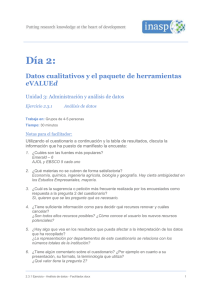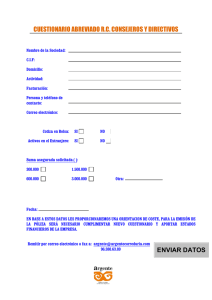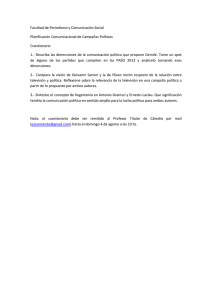Instrucciones
Anuncio
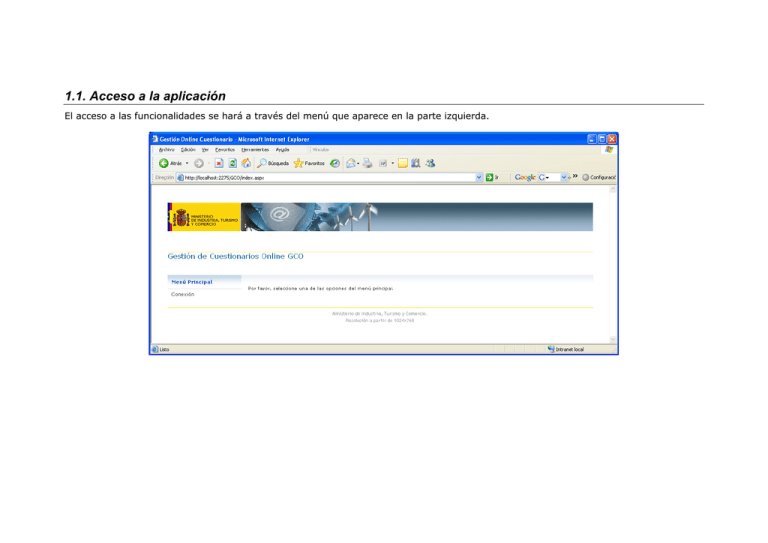
1.1. Acceso a la aplicación El acceso a las funcionalidades se hará a través del menú que aparece en la parte izquierda. Se dará la opción, según el caso, de poder acceder libremente, de usuario/contraseña o certificado digital. 1.2. Nuevo Cuestionario En esta opción el usuario podrá remitir datos a través de los formularios a los que tenga acceso según su perfil y su Dirección o Subdirección. De una sola vez hará el envío y tras comprobar que los datos son validos se le dará la opción de guardar o ver un fichero pdf con los mismos datos que ha remitido. Cada cuestionario ofrece la posibilidad de marcar algunos campos como clave y/o como obligatorios y/o si han de ser validados de alguna manera. Si el usuario no cumple algunos de los requisitos definidos se le indicará a través de la propia pantalla, y además, a través de una ventana propia. Además comprueba que no existe un formulario con los mismos campos clave Si todo el envío realizado ha sido correcto se muestra al usuario una pantalla en la que se le da la opción de ver el archivo pdf generado, Y donde se le indica el acuse del registro telemático, así como el acceso al mismo para comprobar los datos con los que se ha recibido. 1.3. Mostrar Cuestionarios Si el perfil tiene los permisos adecuados tendrá acceso a los cuestionarios que han sido remitidos, se podrá editar, modificar, borrar o ver el fichero pdf asociado. La selección se realizará desde la siguiente pantalla, donde “pulsando” sobre el correspondiente icono en la fila del cuestionario seleccionado. Tendrán las siguientes opciones: : que servirá para acceder a la pantalla donde se podrán consultar y/o modificar los datos del formulario. Edición Copia : Sirve para que el usuario reutilice datos de otro cuestionario, siempre y cuando no repita los campos clave. Borrar : Preguntará si el usuario está conforme, si desea eliminar el cuestionario. Ver fichero PDF : dará la opción de ver el fichero pdf asociado al cuestionario, se dará la posibilidad de poderlo grabar en puesto local del usuario. 1.4. Editar Cuestionario A través de esta opción se podrá realizar modificaciones en los datos del cuestionario, si los permisos del perfil lo permiten. Cuando se guarden los datos se procederá a limpiar el archivo pdf que se generó cuando se enviaron los datos. 1.5. Copia Cuestionario A través de esta opción se podrá realizar un envío copiando los datos de uno anterior, pero al menos se debe modificar un dato clave, ya que si se detecta que existe el envío devolverá el error, igual que cuando se intenta realizar un envío nuevo y se seleccionan los mismos campos clave que en un envío ya existente. Salvo este detalle el cuestionario se comportará igual que enviando uno nuevo.